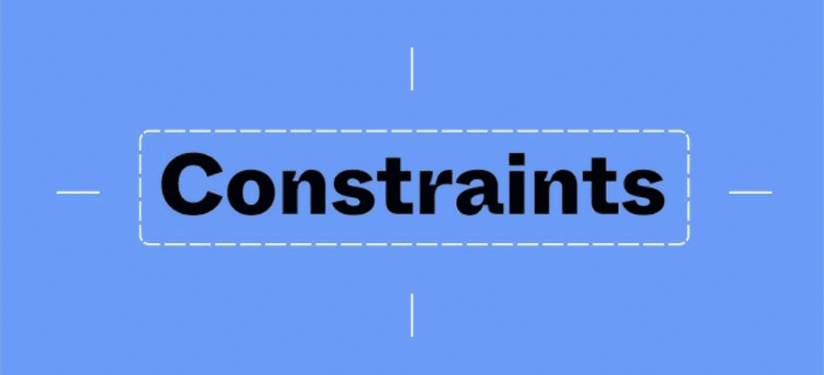
4 Cách Làm Chủ Constraint Trong Figma
Trong thế giới thiết kế UI/UX hiện đại, việc tạo ra các giao diện có thể thích ứng linh hoạt trên nhiều kích thước màn hình (responsive design) là một kỹ năng không thể thiếu. Và để làm được điều đó một cách hiệu quả, việc hiểu và vận dụng thành thạo Constraint trong Figma chính là chìa khóa. Constraint cho phép các đối tượng trong thiết kế của bạn “hành xử” một cách thông minh khi khung hình (Frame) chứa chúng thay đổi kích thước, giúp tiết kiệm đáng kể thời gian và công sức so với việc điều chỉnh thủ công từng thành phần.
Constraint Trong Figma Là Gì Và Tại Sao Nó Quan Trọng?
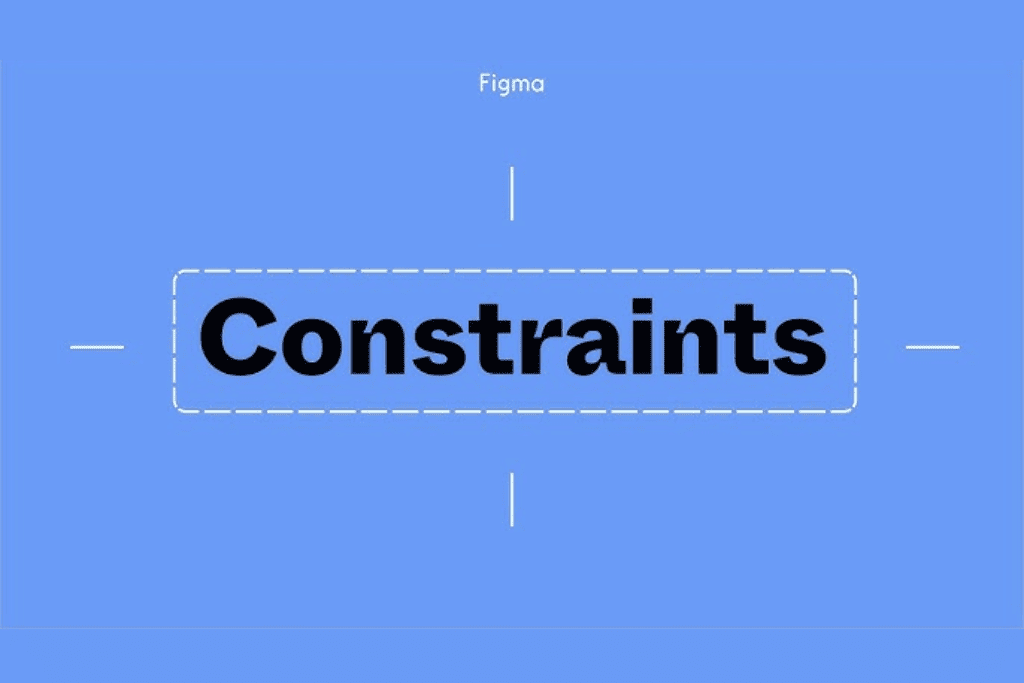
Trong Figma, Constraint (tạm dịch là “ràng buộc” hay “quy tắc giữ”) là một tập hợp các quy tắc bạn áp dụng cho các layer (lớp) bên trong một Frame. Khi Frame cha (parent Frame) thay đổi kích thước, các layer con (child layers) sẽ di chuyển hoặc thay đổi kích thước theo các quy tắc Constraint mà bạn đã thiết lập. Điều này đặc biệt hữu ích khi bạn thiết kế cho nhiều thiết bị khác nhau, từ màn hình điện thoại nhỏ gọn đến màn hình máy tính để bàn rộng lớn, đảm bảo rằng các thành phần thiết kế của bạn luôn được căn chỉnh và hiển thị đúng cách.
Sức mạnh của Constraint trong Figma nằm ở khả năng tự động hóa quy trình thiết kế responsive. Thay vì phải tạo ra nhiều phiên bản thiết kế riêng biệt cho mỗi kích thước màn hình, bạn chỉ cần thiết lập Constraint một lần và Figma sẽ tự động điều chỉnh các thành phần cho phù hợp. Điều này không chỉ tiết kiệm thời gian mà còn giảm thiểu lỗi, đảm bảo tính nhất quán và giúp quá trình cộng tác trong nhóm trở nên hiệu quả hơn.
Khám Phá Các Loại Constraint Trong Figma Và Cách Sử Dụng Hiệu Quả
Figma cung cấp một bộ công cụ Constraint mạnh mẽ và linh hoạt. Để truy cập các tùy chọn Constraint, bạn chỉ cần chọn một layer trong Frame và tìm phần “Constraints” trong bảng Properties (thanh bên phải). Tại đây, bạn sẽ thấy các điều khiển cho định vị ngang (Horizontal) và dọc (Vertical).
Chúng ta sẽ đi sâu vào 4 cách sử dụng chính của Constraint trong Figma:
Pin (Ghim) Đối Tượng Về Các Cạnh Cố Định (Left, Right, Top, Bottom)
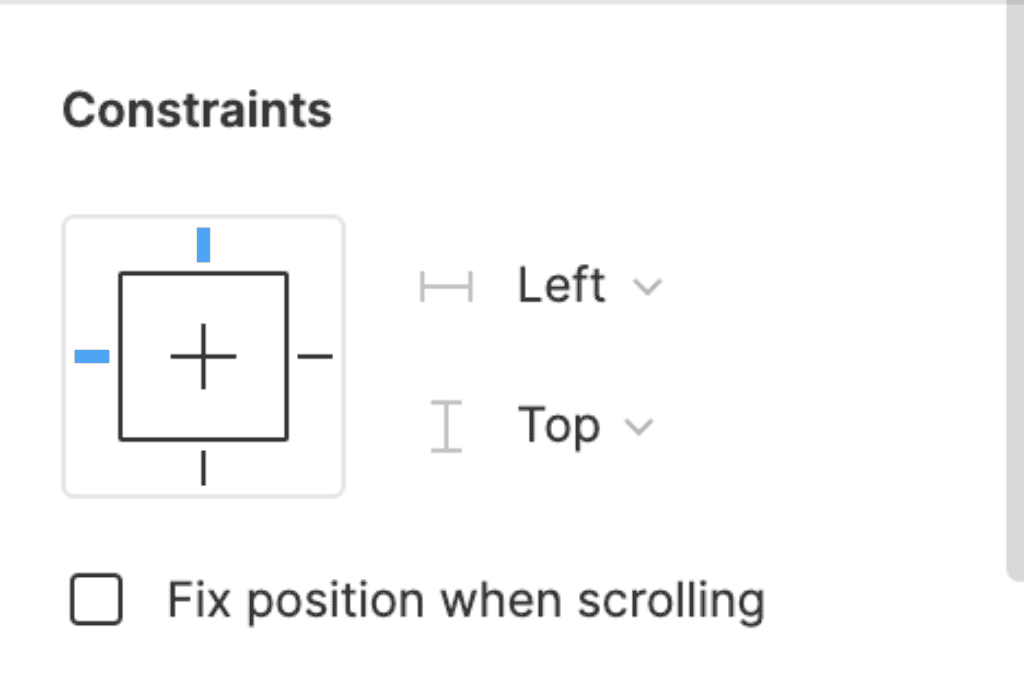
Đây là loại Constraint cơ bản và thường được sử dụng nhất. Khi bạn ghim một đối tượng vào một cạnh, nó sẽ giữ nguyên khoảng cách với cạnh đó khi Frame cha thay đổi kích thước.
- Left (Trái): Đối tượng giữ nguyên khoảng cách với cạnh trái của Frame. Thường dùng cho logo, biểu tượng menu bên trái.
- Right (Phải): Đối tượng giữ nguyên khoảng cách với cạnh phải của Frame. Thường dùng cho biểu tượng giỏ hàng, nút đăng nhập.
- Top (Trên): Đối tượng giữ nguyên khoảng cách với cạnh trên của Frame. Thường dùng cho thanh điều hướng (header bar).
- Bottom (Dưới): Đối tượng giữ nguyên khoảng cách với cạnh dưới của Frame. Thường dùng cho thanh điều hướng dưới cùng (footer bar) hoặc nút hành động nổi (FAB).
Ví dụ ứng dụng: Một logo ở góc trên bên trái của header bar nên được ghim vào Top và Left. Khi header bar được kéo giãn, logo sẽ luôn ở vị trí cố định đó.
Center (Căn Giữa) Đối Tượng: Luôn Giữ Vị Trí Trung Tâm
Khi bạn thiết lập Constraint là Center cho một đối tượng theo chiều ngang hoặc dọc, đối tượng đó sẽ luôn giữ vị trí chính giữa của Frame cha, bất kể kích thước Frame thay đổi như thế nào.
- Center (Horizontal): Đối tượng giữ nguyên vị trí giữa theo chiều ngang. Thường dùng cho tiêu đề chính, các nút hành động đơn lẻ ở giữa màn hình.
- Center (Vertical): Đối tượng giữ nguyên vị trí giữa theo chiều dọc.
Ví dụ ứng dụng: Một nút “Bắt đầu” nằm chính giữa một Hero Section sẽ được đặt Constraint là Center cả theo chiều ngang và dọc. Khi kích thước Hero Section thay đổi, nút vẫn nằm ở giữa.
Scale (Co Giãn): Thay Đổi Kích Thước Tương Ứng Với Frame
Constraint Scale cho phép đối tượng thay đổi kích thước tỷ lệ với Frame cha của nó. Khi Frame mở rộng hoặc thu nhỏ, đối tượng bên trong cũng sẽ co giãn theo cùng một tỷ lệ, duy trì tỷ lệ khung hình và vị trí tương đối.
- Horizontal Scale: Chiều rộng của đối tượng sẽ co giãn theo chiều rộng của Frame.
- Vertical Scale: Chiều cao của đối tượng sẽ co giãn theo chiều cao của Frame.
Ví dụ ứng dụng: Một hình ảnh minh họa lớn trong trang landing page nên được đặt Constraint là Scale cả theo chiều ngang và dọc. Khi màn hình co lại, hình ảnh cũng co lại theo, đảm bảo nó vẫn hiển thị đầy đủ và không bị tràn. Điều này đặc biệt hữu ích cho các bố cục linh hoạt nơi các thành phần cần “lấp đầy” không gian.
Left & Right / Top & Bottom (Giữ Khoảng Cách Từ Hai Cạnh Đối Diện)
Loại Constraint này cho phép đối tượng giữ nguyên khoảng cách với cả hai cạnh đối diện của Frame. Điều này có nghĩa là khi Frame thay đổi kích thước, bản thân đối tượng sẽ co giãn để duy trì các khoảng cách đó.
- Left & Right: Đối tượng giữ nguyên khoảng cách với cả cạnh trái và cạnh phải. Khi Frame ngang co giãn, đối tượng cũng co giãn ngang theo. Thường dùng cho các thanh tìm kiếm, thanh tiến độ (progress bar) hoặc các block nội dung cần lấp đầy chiều rộng.
- Top & Bottom: Đối tượng giữ nguyên khoảng cách với cả cạnh trên và cạnh dưới. Khi Frame dọc co giãn, đối tượng cũng co giãn dọc theo. Thường dùng cho các thanh cuộn tùy chỉnh hoặc các thành phần cần điều chỉnh chiều cao theo Frame.
Ví dụ ứng dụng: Một thanh tìm kiếm trong header bar nên được đặt Constraint là Left & Right theo chiều ngang và Top theo chiều dọc. Khi header bar mở rộng, thanh tìm kiếm sẽ tự động kéo giãn chiều rộng để lấp đầy không gian.
Lời khuyên để tối ưu Constraint trong Figma
- Bắt đầu từ trên xuống: Khi thiết kế, hãy nghĩ về Constraint từ Frame lớn nhất (trang) xuống các Frame con (section, component) và cuối cùng là các layer nhỏ nhất (icon, text).
- Sử dụng Auto Layout: Kết hợp Constraint với Auto Layout sẽ tạo nên sức mạnh “khủng khiếp” cho thiết kế responsive. Auto Layout giúp sắp xếp các thành phần một cách linh hoạt, và Constraint sẽ giúp chúng điều chỉnh khi khung chứa Auto Layout thay đổi.
- Kiểm tra thường xuyên: Luôn kiểm tra thiết kế của bạn bằng cách kéo giãn hoặc thu nhỏ Frame để xem các Constraint hoạt động như thế nào. Điều chỉnh nếu cần thiết.
- Grouping (Nhóm): Nhóm các layer liên quan lại thành một Frame hoặc Group trước khi áp dụng Constraint cho nhóm đó. Điều này giúp kiểm soát hành vi của một bộ phận các thành phần dễ dàng hơn.
Kết Luận
Việc nắm vững Constraint trong Figma không chỉ là một kỹ năng kỹ thuật đơn thuần, mà còn là tư duy thiết kế quan trọng trong kỷ nguyên responsive. Nó cho phép bạn tạo ra các sản phẩm chất lượng cao, linh hoạt và đáp ứng tốt nhu cầu của người dùng trên mọi thiết bị.
Bằng cách hiểu rõ cách các loại Constraint (Pin, Center, Scale, Left & Right/Top & Bottom) hoạt động và áp dụng chúng một cách chiến lược, bạn sẽ tối ưu hóa được quy trình làm việc, giảm thiểu công sức chỉnh sửa và tạo ra những giao diện người dùng thực sự thông minh, chuyên nghiệp. Hy vọng bài viết của Master Media đã mang đến những thông tin có ích cho bạn!






